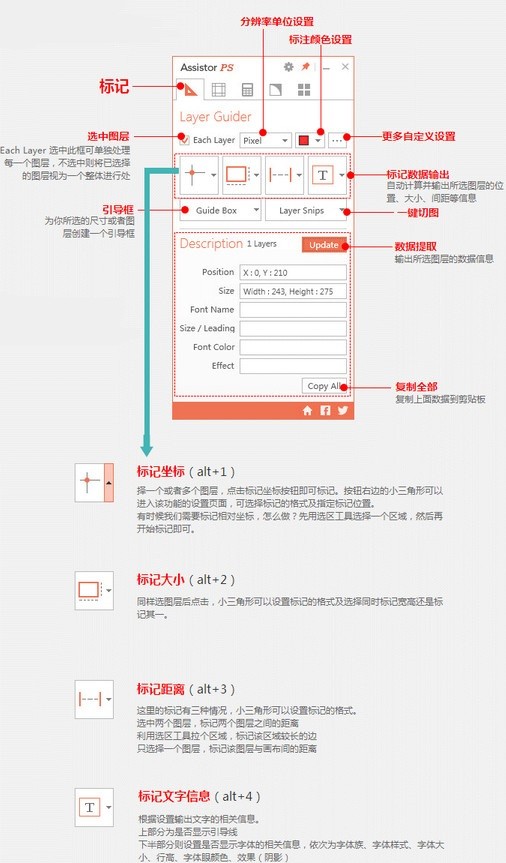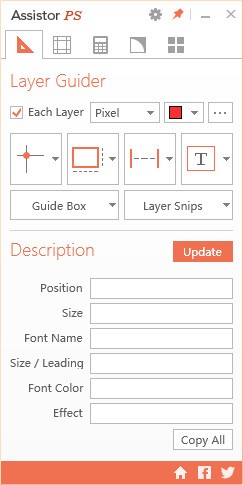Assistor是一款非常好用的PS插件,該插件可以幫助我們?cè)赑hotoshop中切圖的時(shí)候進(jìn)行智能標(biāo)注,可以標(biāo)記坐標(biāo)、大小、距離等信息,大大提高我們的切圖效率,有需要的朋友趕緊下載吧!

使用說(shuō)明
1、下載完成后點(diǎn)擊進(jìn)入安裝程序開(kāi)始安裝,勾選同意按鈕并點(diǎn)擊下一步

2、選擇希望安裝的目錄確認(rèn)后點(diǎn)擊安裝按鈕開(kāi)始安裝
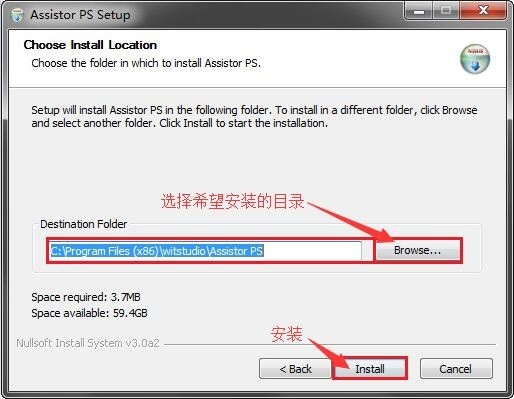
3、安裝完成后進(jìn)入主界面即可
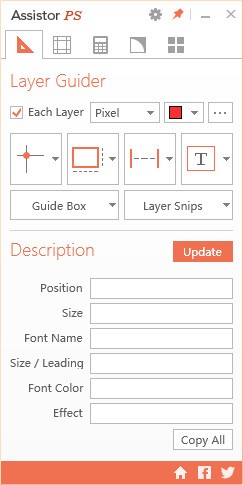
4、在界面最上方點(diǎn)擊設(shè)置按鈕,可選擇功能進(jìn)行操作
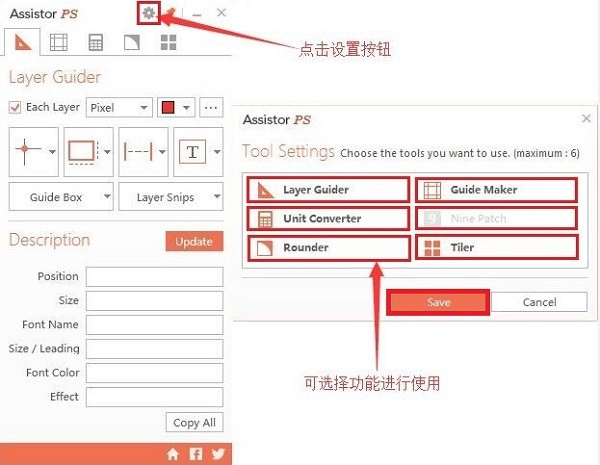
使用技巧
切圖標(biāo)記功能
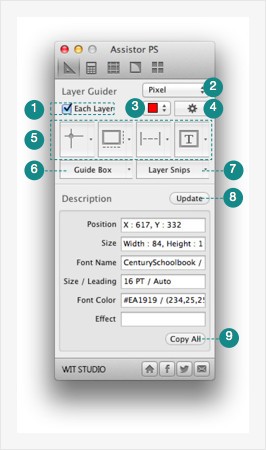
1、Each Layer 選中此框可單獨(dú)處理每一個(gè)圖層,不選中則將已選擇的圖層視為一個(gè)整體進(jìn)行處理
2、分辨率單位設(shè)置 可選擇輸出數(shù)據(jù)的分辨率單位,如 px 以及安卓開(kāi)發(fā)中常用的各種 Dpi 等
3、顏色設(shè)置 切換標(biāo)記顏色
4、標(biāo)記設(shè)置 設(shè)置標(biāo)記環(huán)境
5、標(biāo)記數(shù)據(jù)輸出 自動(dòng)計(jì)算并輸出所選圖層的位置、大小、間距等信息
6、引導(dǎo)框 為你所選的尺寸或者圖層創(chuàng)建一個(gè)引導(dǎo)框
7、一鍵切圖 快速切出并保存所選圖層
8、數(shù)據(jù)提取 輸出所選圖層的數(shù)據(jù)信息
9、復(fù)制全部 復(fù)制上面第八項(xiàng)的數(shù)據(jù)到剪貼板
點(diǎn)開(kāi)標(biāo)記設(shè)置,我們可以看到下面的界面:
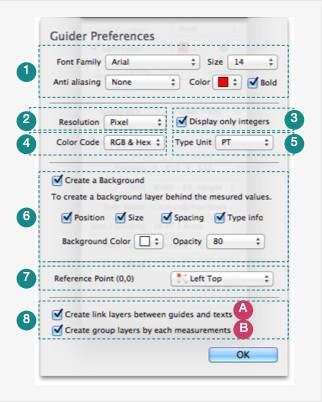
1、輸出設(shè)置 指定輸出數(shù)據(jù)的的各種設(shè)置,如字體、小號(hào)、抗鋸齒、顏色及加粗。
2、分辨率單位設(shè)置
3、小數(shù)/整數(shù)設(shè)定 選中則四舍五入輸出整數(shù)
4、顏色代碼類(lèi)型設(shè)置 RGB 或者 HEX,具體什么類(lèi)型,看程序員的編碼習(xí)慣
5、字體單位設(shè)置 PT、PX、SP
6、創(chuàng)建標(biāo)記背景 有時(shí)候我們的標(biāo)記可能與設(shè)計(jì)稿的顏色相近影響閱讀,這時(shí)候添加背景可以使之更加清晰
7、控制點(diǎn)設(shè)置 可以選中標(biāo)記從所選圖層的左上角、右上角等地方開(kāi)始
8、第一行選中則標(biāo)記后自動(dòng)鏈接圖層。第二行選中則每次標(biāo)記自動(dòng)創(chuàng)建組
標(biāo)記坐標(biāo)
選擇一個(gè)或者多個(gè)圖層,點(diǎn)擊標(biāo)記坐標(biāo)按鈕即可標(biāo)記。或者(Alt+1)。按鈕右邊的小三角形可以進(jìn)入該功能的設(shè)置頁(yè)面,可選擇標(biāo)記的格式及指定標(biāo)記位置。
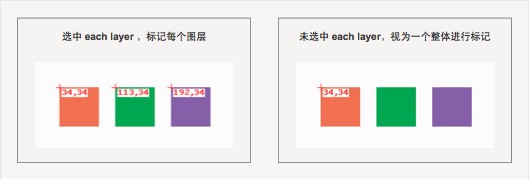
有時(shí)候我們需要標(biāo)記相對(duì)坐標(biāo),怎么做?先用選區(qū)工具選擇一個(gè)區(qū)域,然后再開(kāi)始標(biāo)記即可
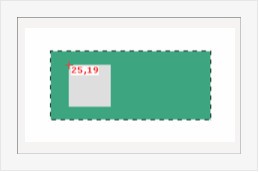
標(biāo)記大小
同樣選圖層后點(diǎn)按鈕標(biāo)記。或者(Alt+2)。小三角形可以設(shè)置標(biāo)記的格式及選擇同時(shí)標(biāo)記寬高還是標(biāo)記其一。
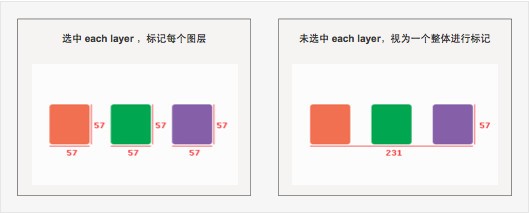
標(biāo)記距離
這里的標(biāo)記有三種情況,快捷鍵(Alt+3)。小三角形可以設(shè)置標(biāo)記的格式。
選中兩個(gè)圖層,標(biāo)記兩個(gè)圖層之間的距離
利用選區(qū)工具拉個(gè)區(qū)域,標(biāo)記該區(qū)域較長(zhǎng)的邊
只選擇一個(gè)圖層,標(biāo)記該圖層與畫(huà)布間的距離
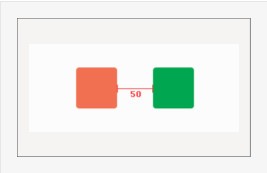
標(biāo)記文字信息
根據(jù)設(shè)置輸出文字的相關(guān)信息。快捷鍵(Alt+4)。
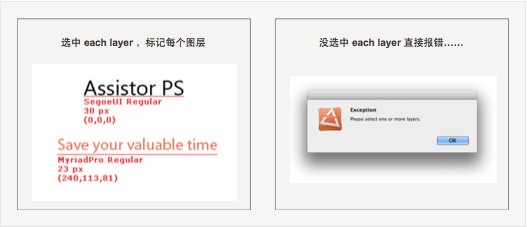
點(diǎn)擊小三角形,可選擇信息選項(xiàng)。
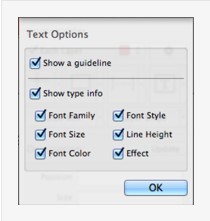
分割線上部分為是否顯示引導(dǎo)線,效果如下圖,左邊為顯示引導(dǎo)線,右邊為不顯示。

分割線下半部分則設(shè)置是否顯示字體的相關(guān)信息,依次為字體族、字體樣式、字體大小、行高、字體眼顏色、效果(陰影)。